您的位置:首页 > 谷歌浏览器多账号登录切换操作技巧及安全设置
谷歌浏览器多账号登录切换操作技巧及安全设置
时间:2025-08-05
来源:谷歌浏览器官网
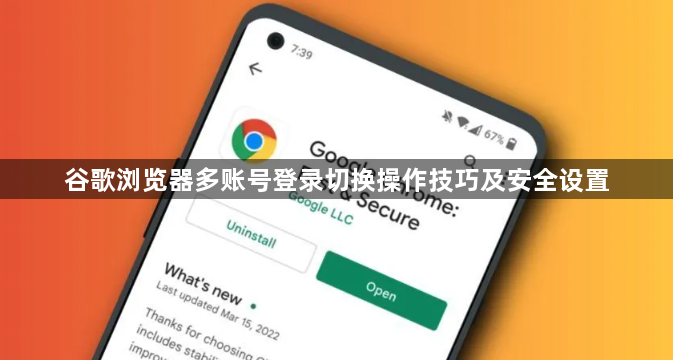
打开Chrome浏览器,点击右上角的用户头像图标,选择“添加”选项,然后点击“创建新配置文件”。输入新配置文件的名称和图片后点击“创建”,重复此步骤可创建多个不同用途的配置文件,如工作、个人娱乐等。
在浏览器窗口右上角,点击当前显示的用户头像图标,在弹出的菜单中,直接点击想要切换到的用户配置文件,浏览器会刷新页面并加载所选用户的个性化设置和数据。
点击右上角的三个点菜单按钮,选择“打开新的无痕窗口”,或者直接按快捷键`Ctrl+Shift+N`(Windows)或`Cmd+Shift+N`(Mac),在隐身模式下登录另一个账户进行操作,完成操作后关闭隐身窗口,所有数据将被清除。
安装如Switcher for Gmail、MultiLogin for Facebook、Biscuit等扩展程序,可在特定服务(如Gmail、Facebook)的账户间快速切换,或通过侧边栏分组管理不同账户的标签页,支持自定义图标和预设常用标签页。
进入Chrome的设置页面,找到要为其创建快捷方式的用户配置文件,双击该配置文件,在打开的新标签页中点击左下角的“添加桌面快捷方式”,保存即可。双击桌面上对应的快捷方式图标,可直接启动并登录到该用户配置文件对应的账户。
复制谷歌浏览器的桌面快捷方式,改名为其他名称(如Chrome1),然后在属性的目标栏里添加参数:`--user-data-dir="D:Program FilesGoogleChromeUser DataProfile 1"`,按照此方法创建多个快捷方式,每个都指向不同的用户数据文件夹,通过点击不同快捷方式启动浏览器时,会自动加载对应的用户配置文件。
如果绑定了Google账号,可以同步书签、历史记录等数据。但要注意这些数据会根据登录的Google账号进行同步,因此要确保隐私和安全。为每个用户配置不同的书签、扩展和浏览器设置,以满足个性化需求。
通过上述步骤,用户能够方便地在谷歌浏览器中实现多账号登录切换,并通过合理的安全设置保护个人隐私与数据安全。
